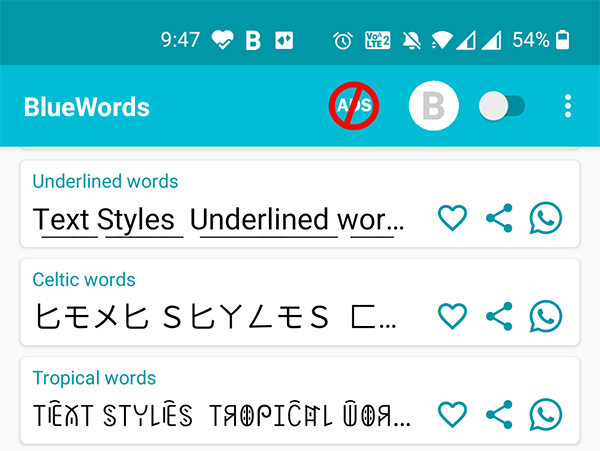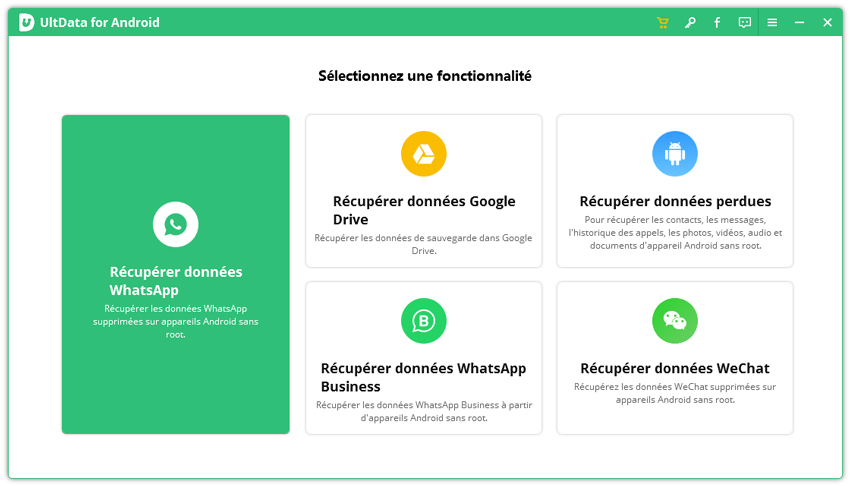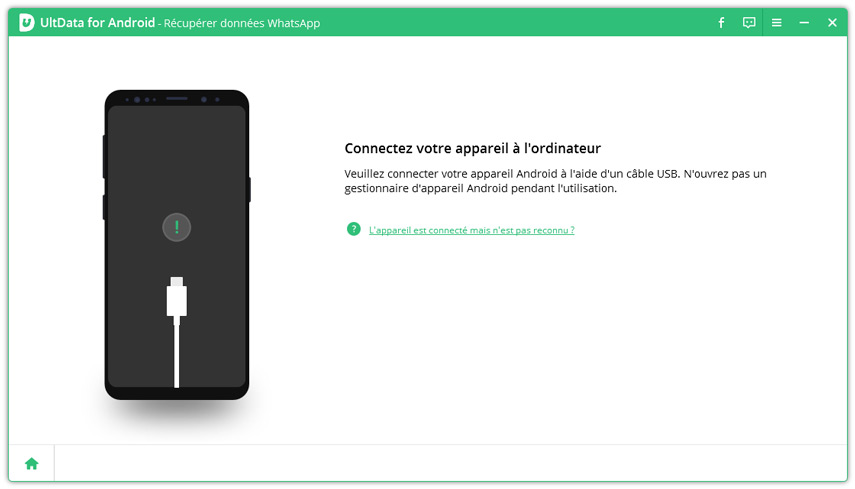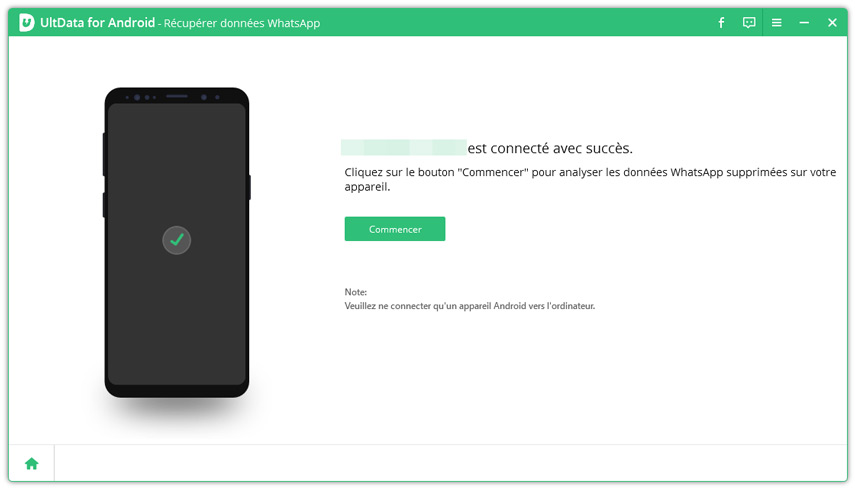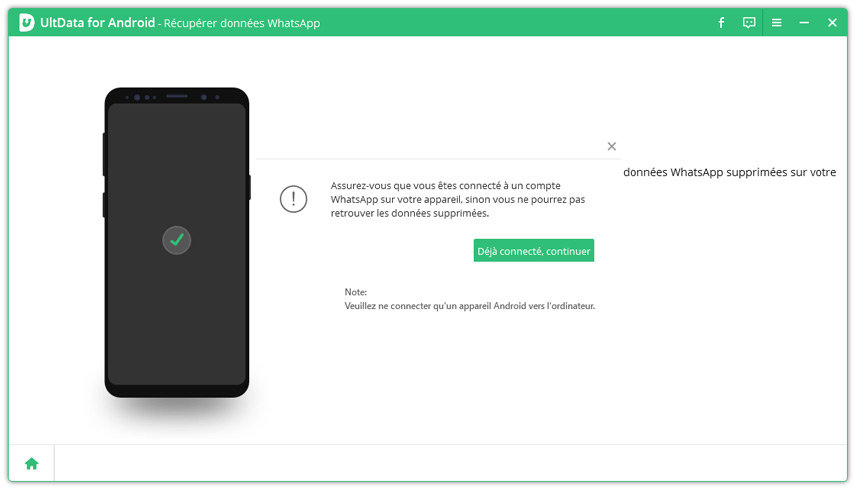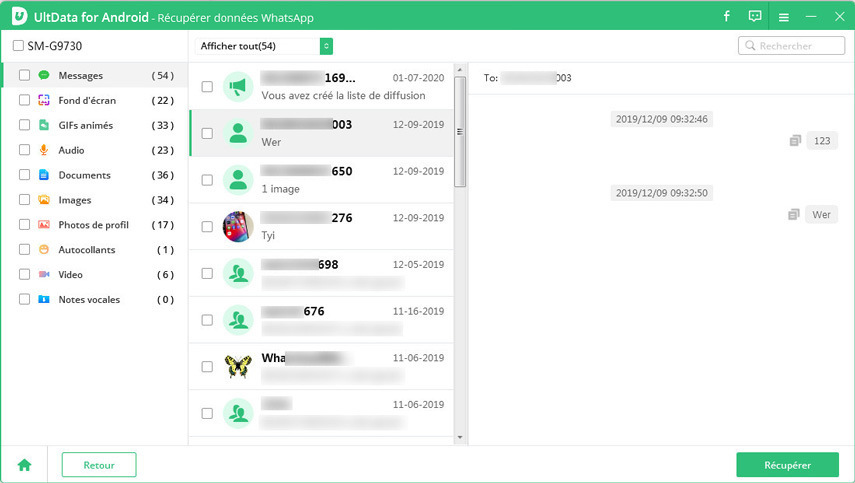Astuces pour texte WhatsApp : Souligner, mettre en gras, en italique, en barré ou en monospace sur WhatsApp|2025|
WhatsApp est l'application de messagerie instantanée préférée de tous les mobinautes et il existe plusieurs astuces de texte que vous pouvez apprendre pour tirer le meilleur parti de cette application.
Que vous souhaitiez souligner un texte sur WhatsApp ou le mettre en gras, nous allons vous apprendre ici différentes options pour formater votre texte dans différents styles.
Ce guide complet traite de savoir comment souligner sur WhatsApp ainsi que d'autres astuces à utiliser lorsque vous écrivez vos messages.
- Partie 1. Comment souligner sur WhatsApp ?
- Partie 2. Comment mettre en gras, en italique, en barré ou en monospace dans WhatsApp ?
- Conseil supplémentaire : Récupérer message WhatsApp supprimé Android sans sauvegarde
Partie 1. Comment souligner sur WhatsApp ?
L'une des questions que se posent les utilisateurs de WhatsApp est de savoir comment souligner le texte sur WhatsApp. Si vous êtes nouveau sur l'application et que vous n'avez pas encore trouvé l'option pour le faire, il est naturel de ne pas savoir. Mais nous avons des réponses pour vous.
1. Puis-je utiliser le soulignement dans WhatsApp ?
Malheureusement, WhatsApp ne vous permet pas de souligner du texte relativement dans ses applications iOS et Android. Cela signifie que vous écriviez le texte ou que vous le copiez et le colliez depuis un endroit quelconque dans WhatsApp. Autrement dit, vous ne pouvez pas appliquer l'effet de soulignement ni le coller.
Cependant, WhatsApp dispose d'une option intégrée qui met automatiquement en évidence certains textes dans vos messages. Cela inclut les numéros de téléphone, les URL de sites web, les dates et d'autres éléments que vous tapez dans vos messages. WhatsApp met ces éléments en évidence dans l'application.
2. Comment souligner un texte sur WhatsApp ?
WhatsApp ne propose pas non plus d'option officielle pour souligner votre texte. Cependant, il existe une application appelée BlueWords que vous pouvez utiliser pour ajouter des textes soulignés à vos messages WhatsApp.
Il s'agit d'une application gratuite avec des publicités qui vous permet de formater votre texte et de l'utiliser ensuite dans n'importe quelle application installée sur votre appareil. Nous allons voir ici comment utiliser cette application pour souligner du texte dans WhatsApp.
- Téléchargez et installez l'application BlueWords sur votre téléphone.
- Ouvrez l'application et suivez l'assistant de bienvenue et mise en route.
Sur l'écran principal, appuyez sur Mots soulignés.

- Tapez votre texte sur l'écran suivant et appuyez sur l'icône de copie.
- Ouvrez WhatsApp et collez le contenu copié. Votre texte devrait maintenant être souligné.
Partie 2. Comment mettre en gras, en italique, en barré ou en monospace dans WhatsApp ?
Si vous voulez mettre en gras dans WhatsApp ou appliquer d'autres formatages tels que l'italique ou le barré, vous avez de la chance. WhatsApp prend en charge nativement toutes ces options de formatage. Il existe plusieurs façons de les utiliser dans vos messages.
Méthode 1. Formater le texte de messages WhastApp
L'une des façons de formater votre texte dans WhatsApp est de l'entourer de caractères spéciaux prédéfinis de l'application.
Italique
Si vous voulez apprendre à mettre votre texte en italique dans WhatsApp, il suffit d'ajouter un trait de soulignement avant et après votre texte.
Par exemple, pour mettre le nom en italique dans WhatsApp, tapez _name_.
Cela permet d'appliquer l'italique dans WhatsApp.
Gras

Si vous voulez mettre un texte en gras dans WhatsApp, il vous suffit d'ajouter un astérisque avant et après le texte.
Par exemple, tapez nom comme *nom* et le nom sera en gras.
Barré

Vous pouvez barrer du texte dans WhatsApp en ajoutant simplement un tilde des deux côtés du texte.
Par exemple, tapez ~nom~ pour barrer le mot nom.
Monospace

Vous pouvez mettre le texte en monospace en ajoutant trois barres obliques inversées avant et après le texte.
Par exemple, tapez ```name``` pour mettre le mot name en monospace.
Méthode 2. Utiliser les raccourcis de formatage WhatsApp
Si vous voulez un moyen plus facile de formater votre texte, vous pouvez utiliser certains des raccourcis de WhatsApp. Cela fonctionne pour taper/écrire en gras dans WhatsApp.
Sur un appareil Android, sélectionnez le texte que vous voulez mettre en forme, maintenez le doigt appuyé dessus, puis choisissez l'option de mise en forme. Touchez les trois points si vous voulez afficher plus d'options de formatage.
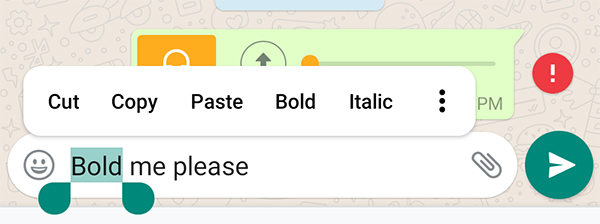
Sur un appareil iOS, appuyez et maintenez votre doigt sur votre texte, appuyez sur Sélectionner, puis choisissez une option de formatage.
Conseil supplémentaire : Récupérer message WhatsApp supprimé Android sans sauvegarde
L'un des problèmes que vous pouvez rencontrer en utilisant WhatsApp est que vous pouvez finir par perdre vos messages WhatsApp à la suite d'une suppression accidentelle de données.
Lorsque cela se produit, vous constatez qu'il n'y a aucune option pour restaurer vos messages, à moins que vous n'ayez créé une sauvegarde au préalable.
Heureusement, il existe un outil appelé Tenorshare UltData - Récupération données Android qui vous permet de restaurer les messages WhatsApp supprimés sans sauvegarde. Cet outil procède à une analyse profonde de votre appareil pour rechercher d’éventuelles messages perdus, et vous aide ensuite à les restaurer sur votre téléphone.
Nous vous montrons ici comment utiliser ce programme pour récupérer conversation WhatsApp supprimée sans sauvegarde sur Android.
- Téléchargez et ouvrez le programme sur votre ordinateur.
Cliquez sur Récupérer données WhatsApp dans l'interface principale de l'outil.

Connectez votre téléphone Android à votre ordinateur à l'aide d'un câble USB.

- Activez le débogage USB si ce n'est pas déjà fait sur votre téléphone.
Cliquez sur Commencer pour analyser votre téléphone à la recherche de messages WhatsApp perdus.

Sélectionnez Déjà connecté, continuer dans la notification apparue à l’écran.

- Suivez les instructions à l'écran.
Enfin, sélectionnez les messages à récupérer et cliquez sur Récupérer.

Vos messages WhatsApp perdus sont maintenant restaurés avec succès.
L’essentiel à retenir
Que vous souhaitiez apprendre à écrire en gras dans WhatsApp ou que vous vouliez souligner votre texte, le guide présenté dans cet article vous sera d'une grande utilité. Il vous apprend clairement et en exhaustivité toutes les différentes astuces de texte que vous pouvez utiliser dans WhatsApp sur vos appareils iOS et Android.
- Récupérer toutes les données sur votre smartphone ou tablette Android en toute sécurité.
- Récupérer des contacts Android, messages, photos, ainsi que bien d'autres fichiers.
- Récupérer des messages Whatsapp supprimés sur téléphone Android sans root.
- Logiciel intuitif et facile à utiliser, avec un taux de réussite de récupération élevé !
- Tenorshare 4uKey permet de supprimer le code d'accès au temps d'écran sans perte de données.
- Tenorshare New Release : iAnyGo - Changer la position GPS sur iPhone/iPad/Android en un seul clic.
- Tenorshare 4MeKey : Supprimer le verrouillage d'activation iCloud sans mot de passe/identifiant Apple. [Compatible avec iOS 16.7]

Tenorshare UltData pour Android
Meilleur Logiciel de Récupération de Données Android
Taux de Récupération de Données le Plus Élevé